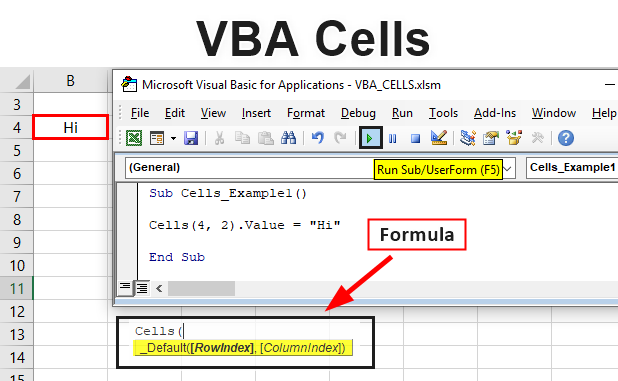Excel Vba Aktive Zelle In Variable Speichern
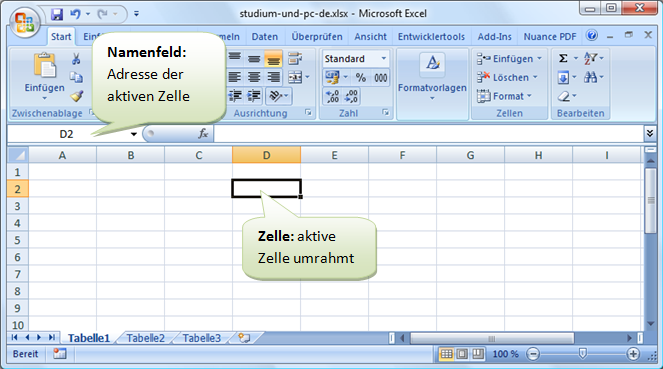
Kennst du das? Du sitzt vor deiner Excel-Tabelle, die größer ist als dein letzter Wäscheberg (und das will was heißen!). Du klickst hier, klickst da, und plötzlich... WO ZUM TEUFEL war die Zelle, in der du gerade noch so fleißig Daten eingetippt hast? Genau. Dieses Gefühl der Orientierungslosigkeit ist ungefähr so angenehm wie Socken im Sand.
Aber keine Sorge, mein Freund der Zahlen! Es gibt eine Lösung, die so elegant ist wie ein Tango auf Rollschuhen: VBA (Visual Basic for Applications). Und heute reden wir darüber, wie du die aktuelle Zelle in einer Variable speicherst. Klingt kompliziert? Ist es aber nicht. Versprochen!
Was ist überhaupt eine Variable?
Stell dir eine Variable wie eine kleine Box vor. Auf diese Box schreibst du einen Namen, zum Beispiel "MeineLieblingsZelle". In diese Box kannst du dann irgendetwas reinpacken, zum Beispiel die Adresse (oder den Wert) der aktuell ausgewählten Zelle in Excel. Easy, oder?
Der magische VBA-Code (keine Angst, er beißt nicht!)
So, jetzt zum Code. Keine Panik, wir halten es simpel. Öffne den VBA-Editor (drück einfach Alt + F11 in Excel) und füge ein neues Modul ein (Einfügen -> Modul). Dann tippst du (oder kopierst du, wir verraten's niemandem!) folgenden Code:
Sub AktuelleZelleSpeichern()
Dim MeineLieblingsZelle As Range
Set MeineLieblingsZelle = ActiveCell
MsgBox "Die aktive Zelle ist: " & MeineLieblingsZelle.Address
End Sub
Was passiert hier genau? Lass es uns Schritt für Schritt aufdröseln:
Sub AktuelleZelleSpeichern(): Das ist wie der Startknopf für dein kleines Programm.Dim MeineLieblingsZelle As Range: Hier deklarieren wir unsere Box, die Variable. Wir nennen sie "MeineLieblingsZelle" und sagen, dass sie vom Typ "Range" ist. "Range" bedeutet einfach "ein Bereich in Excel", also eine Zelle oder mehrere Zellen.Set MeineLieblingsZelle = ActiveCell: Das ist der Clou! Hier packen wir den Inhalt der aktuellen Zelle ("ActiveCell") in unsere Box "MeineLieblingsZelle". Das Schlüsselwort "Set" ist wichtig, wenn wir mit Objekten (wie Zellen) arbeiten. Denk daran, "Set" ist wie das "Bitte festhalten!"-Schild, wenn du einen zerbrechlichen Gegenstand übergibst.MsgBox "Die aktive Zelle ist: " & MeineLieblingsZelle.Address: Das ist nur eine kleine Nachricht, die dir zeigt, dass alles geklappt hat. Sie spuckt die Adresse der gespeicherten Zelle aus, zum Beispiel "$A$1" oder "C12".
Wie du den Code zum Laufen bringst (kein Hexenwerk!)
Zurück in Excel. Klicke auf irgendeine Zelle, die dir gefällt. Dann drückst du Alt + F8, wählst "AktuelleZelleSpeichern" aus und klickst auf "Ausführen". Tada! Eine kleine Nachricht ploppt auf und zeigt dir die Adresse der Zelle, die du gerade ausgewählt hattest. Du hast es geschafft! Du bist jetzt offiziell ein VBA-Zauberer (oder zumindest ein VBA-Lehrling).
Wozu das Ganze? (Mehr als nur ein Partytrick!)
Jetzt fragst du dich vielleicht: "Okay, das ist ja ganz nett, aber was kann ich damit anfangen?" Eine ganze Menge! Du kannst die gespeicherte Zelle nutzen, um:
- Den Wert der Zelle abzurufen (z.B.
MeineLieblingsZelle.Value). - Die Zelle zu formatieren (z.B.
MeineLieblingsZelle.Font.Bold = True). - Berechnungen mit dem Wert der Zelle durchzuführen.
- ... und vieles mehr! Deiner Kreativität sind keine Grenzen gesetzt.
Stell dir vor, du programmierst ein Makro, das automatisch Daten aus verschiedenen Tabellenblättern in eine Übersichtstabelle überträgt. Mit der gespeicherten Zelle kannst du genau festlegen, wo die Daten hinkommen sollen. Oder du erstellst ein Tool, das automatisch Zellen markiert, die bestimmte Kriterien erfüllen. Die Möglichkeiten sind endlos!
Also, ran an die Tasten! Probiere es aus, spiel herum und entdecke die Macht von VBA. Und denk daran: Selbst der größte Excel-Guru hat mal klein angefangen. Also keine Angst vor Fehlern, sie sind nur freundliche Hinweise, dass du noch etwas lernen kannst. Und wer weiß, vielleicht wirst du ja der nächste Excel-Superstar! Viel Erfolg!